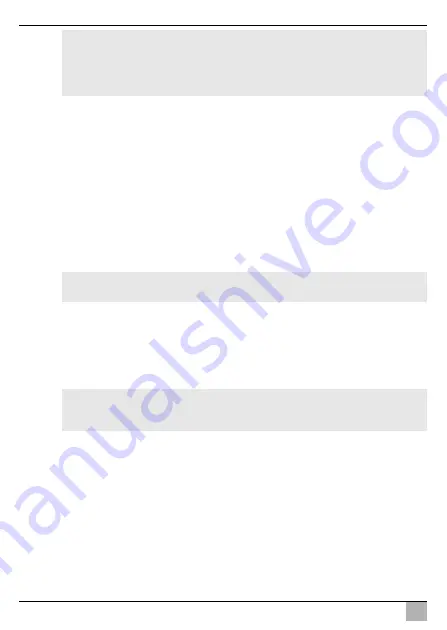
Az LCD-monitor felszerelése
PerfectView M9LQ
HU
270
A
A csatlakozókábelek elhelyezése során tartsa szem el
ő
tt a következ
ő
ket:
A kábel sérüléseit megel
ő
zend
ő
, a kábelek elhelyezésénél mindig tartson elegend
ő
távolságot a forró járm
ű
alkatrészekt
ő
l (lámpák, ventilátorok, f
ű
tés stb.).
A kábelek elhelyezésekor (
3
. ábra, 4. oldal) ügyeljen arra, hogy azok
– ne legyenek túlságosan megtörve vagy megcsavarodva,
– ne súrolódjanak peremeken,
– ne legyenek védelem nélkül éles perem
ű
átvezetéseken keresztülvezetve.
A monitor csatlakoztatása videós tolatórendszerként (
d
. ábra, 8. oldal)
➤
A csatlakozókábelt a m
ű
szerfalon vezesse.
➤
A monitorkábel dugaszát (
2
) illessze be abba az aljzatba (
3
) amelyik a csatlakozóká-
belen (
4
) található és csavarja össze a kett
ő
t.
A
➤
Csatlakoztassa a csatlakozókábel piros és fekete kábelét egy megfelel
ő
tápforrásra:
– Csatlakoztassa a piros kábelt (
9
) a 15-ös kapocsra (gyújtás).
– Csatlakoztassa a fekete kábelt (
11
) a 31-es kapocsra (test).
➤
Ha a monitort tolatófokozatba való kapcsoláskor aktiválni szeretné, akkor a barna
kábelt (
10
) csatlakoztassa a tolatólámpa pozitív vezetékéhez.
I
FIGYELEM!
A szakszer
ű
tlen kábelvezetés és kábelcsatlakoztatás gyakorta hibás
m
ű
ködést vagy alkatrészek károsodását eredményezi.
Az utólagosan felszerelt komponensek tartós és hibátlan m
ű
ködésének
feltétele a szakszer
ű
en kialakított kábelelhelyezés és kábel-összeköttetés.
FIGYELEM! Sérülésveszély!
A tápforrásra való csatlakoztatáskor ügyeljen a megfelel
ő
polaritásra.
MEGJEGYZÉS
Ha a barna kábel (
10
) feszültséget kap, a tolatókamera aktiválódik.
A tolatókamera els
ő
bbséget élvez.
Содержание PerfectView M9LQ
Страница 3: ...PerfectView M9LQ 3 1 4 8 11 12 13 14 9 10 5 6 7 2 3 1...
Страница 4: ...PerfectView M9LQ 4 2 3 4 5 6 7...
Страница 5: ...PerfectView M9LQ 5 8 6 4 5 3 1 2 9...
Страница 6: ...PerfectView M9LQ 6 6 7 8 9 10 5 4 3 2 1 11 12 0...
Страница 7: ...PerfectView M9LQ 7 M9LQ CAM60 CAM80 CAM80 AMP100 a b A B c...
Страница 8: ...PerfectView M9LQ 8 4 3 2 5 6 7 8 9 10 11 12 13 14 15 16 17 18 19 1 d...
Страница 190: ...PerfectView M9LQ RU 190 www dometic com 1 191 2 191 3 194 4 194 5 195 6 195 7 198 8 204 9 206 10 206 11 206 12 207...
Страница 191: ...PerfectView M9LQ RU 191 1 A I 1 5 3 5 1 3 2...
Страница 192: ...PerfectView M9LQ RU 192 A 30 15 31 1 12 3 31...
Страница 193: ...PerfectView M9LQ RU 193 1 1 3 1 2 3 1 3 3 3 4 4 4 5 4 8 5...
Страница 194: ...PerfectView M9LQ RU 194 A 3 www dometic com 4 9 5 1 1 2 4 3 1 4 1 5 1 6 1 1 9102200199...
Страница 196: ...PerfectView M9LQ RU 196 6 2 0 6 1 2 3 P 4 1 2 3 5 1 2 3 6 1 2 Camera name 7 M 1 2 8 S 1 2 9 10 11 12...
Страница 197: ...PerfectView M9LQ RU 197 6 3 Camera setup Camera name OSD setup OSD System setup Trigger setup Trigger Priority Reset all...
Страница 198: ...PerfectView M9LQ RU 198 7 7 1 1 3 4 5 6 7 8 9 1 2 10 11 12 13 14...
Страница 199: ...PerfectView M9LQ RU 199 7 2 6 7 4 8 5 2 4 17 2 4 b 7...
Страница 200: ...PerfectView M9LQ RU 200 17 I c A 7 c B 7 2 4 x 20 b 7...
Страница 202: ...PerfectView M9LQ RU 202 A 3 4 d 8 2 3 4 A 9 15 11 31 10 I 10...
Страница 205: ...PerfectView M9LQ RU 205 8 4 0 6 7 197 S 8 4 5 S 8 4 5 8 5 0 6 6 I 8 6 0 6 System setup Autoscan 4 5 7 1 2 3 4 205...
Страница 206: ...PerfectView M9LQ RU 206 1 60 System setup Scan delay 4 5 System setup Autoscan 4 5 9 A 10 11 M...







































